

저장소 인식 기술은 Windows 10에 새롭게 추가된 주요 기술로, 시스템 보호와 같은 세심한 "공간 문제" 서비스를 사용자에게 지능적으로 제공할 수 있습니다. 시스템 디스크 공간의 점진적인 점유로 인한 성능 저하, 스토리지 인식을 잘 활용하여 시스템을 보다 지능적으로 작동시키는 방법.
1. 디스크 용량 부족으로 인한 성능 저하를 방지하려면 스토리지 인식을 잘 활용하세요. 🎜🎜#) #🎜 🎜# 다운로드했거나 새 소프트웨어 데이터를 Windows 파티션에 저장하세요. 이러한 파일이 계속해서 디스크 공간을 차지하므로 특정 개수를 초과하면 시스템이 점점 느려지고 컴퓨터 시스템에 영향을 미칠 수도 있습니다. 이 문제는 Windows 10의 Storage Sense를 활용하면 피할 수 있습니다.
"시작 → 설정 → 시스템" 옵션을 클릭하고 "저장소" 설정 창으로 들어간 후 "저장소 센스" 스위치를 켜세요. 이러한 방식으로 시스템은 남은 공간이 부족하다는 것을 감지하면 불필요한 파일(예: 휴지통에 있는 임시 파일 및 콘텐츠)을 삭제하여 자동으로 공간을 확보하도록 사용자에게 알립니다(그림 1). 구체적으로 어떤 파일을 공개할지, 얼마나 오랫동안 보관할지 자동으로 삭제되는지는 "공개 방식 변경"을 통해 제어할 수 있습니다. 공간" 옵션. "스토리지 센스" 페이지에서 "내 앱에서 사용하지 않는 임시 파일 삭제" 스위치를 켤 수 있으며, "30일 이상 휴지통에 있던 파일 삭제"도 켤 수 있습니다. 스위치. 이런 식으로 스토리지 인식이 작동되면 설정에 따라 작동하도록 쉽게 설정할 수 있습니다. 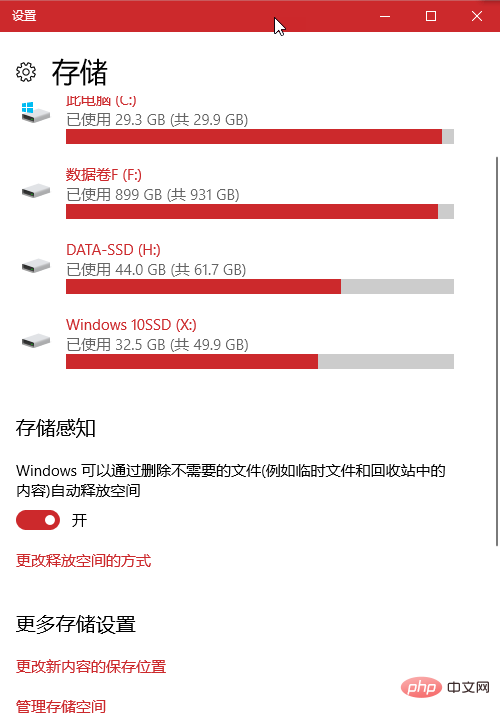
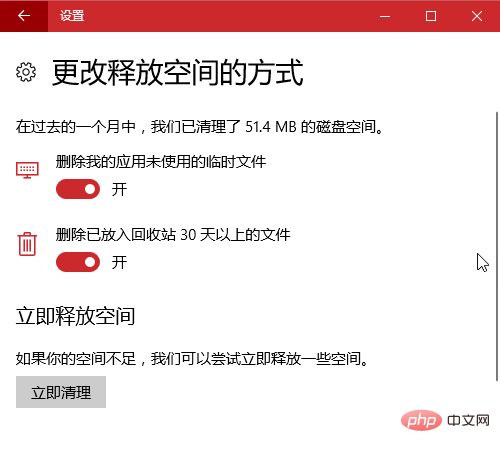 2. '지능 센싱' 자체로는 해결할 수 없는 문제
2. '지능 센싱' 자체로는 해결할 수 없는 문제
” "해결할 수 있는 문제는 주로 디스크 공간을 확보하는 것입니다. 그러나 디스크 공간을 해제할 수 있는 공간도 제한되어 있습니다. IntelliSense로 디스크를 정리한 후에도 여전히 디스크 공간이 부족한 경우. 새 콘텐츠가 저장되는 위치를 변경하면 이 문제를 해결할 수 있습니다.
"저장소" 설정 창에서 "새 콘텐츠가 저장되는 위치 변경"을 설정하고 필요에 따라 새 애플리케이션, 새 문서, 새 음악, 새 사진 및 비디오, 새 영화를 저장하세요. , 오프라인 매핑 등을 시스템 디스크 외부의 다른 파티션에 매핑하여 시스템 파티션의 부담을 줄일 수 있습니다(그림 3).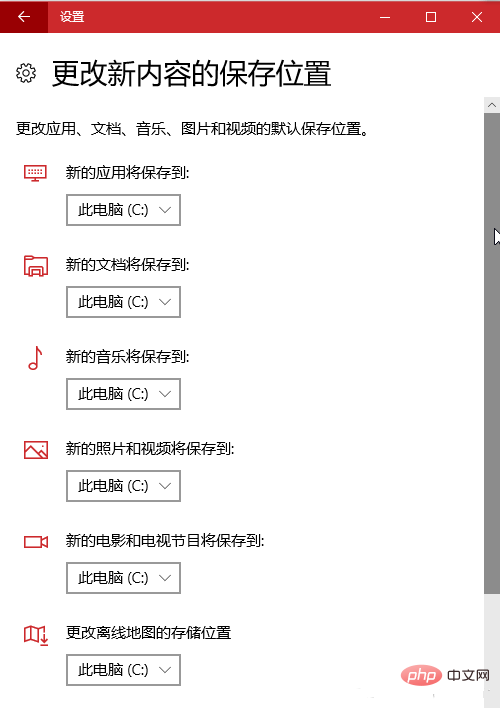 Tips:
Tips:
"지능형 감지"는 고도로 자동화되어 있지만, 공간 부족 문제만 해결할 뿐, 안전한 데이터 저장 문제는 해결할 수 없습니다.
"스토리지 풀"을 통해 해결할 수 있습니다. "스토리지" 창에서 "스토리지 공간 관리"를 선택한 후 "새 풀 및 스토리지 공간 생성"을 선택하면 "스토리지 풀"의 일부로 연결된 추가 저장 매체를 사용하여 기존 스토리지로 풀을 구성할 수 있습니다. 완전히 새로운 저장 공간으로, 파일 데이터에 대해 디스크 어레이(RAID1)와 유사한 안전한 결합 저장 방법을 제공할 수 있습니다(그림 4).위 내용은 win10에서 저장소 감지를 켜야 합니까?의 상세 내용입니다. 자세한 내용은 PHP 중국어 웹사이트의 기타 관련 기사를 참조하세요!